Windows7の「システムイメージの作成」によるバックアップがエラーを起こして作成できない…。バックアップ元の容量の問題?そんな~。
すいません m(_ _)m、本記事はブログ引越時に書式が崩れました。順次修正中です。

WindowsXPサポート終了対策のための我が家のWindows7XP入れ替え作戦として、中古のWindows7ノートパソコンを購入しました。まずはシステムのバックアップをとろうと思い、Windows7標準機能の「システムイメージの作成」にてバックアップを取ろうと思ったのですが、途中でエラーを起こしてしまいます。しょうがないので、第2ステップに予定していた、「EASEUS Todo Backup」でバックアップすることにしました。
■Windows7の「システムイメージの作成」について
Windows7からは、システムドライブのバックアップを作成する機能が標準で搭載されています。また、この機能は、Home Premiumでも使うことができ、ブート用のCDも作成可能な本格的なものです。「復元ポイント」という機能もありますが、更新ファイルが多いと不安になるので、こっちのほうが安心です。
2014.01.18 Windows7(Home Premium)でシステムバックアップを取る方法。まとめてドライバ更新しても、これで安心。
で、先日、21,500円で購入した、NEC UltraLite VersaPro VY14A/C-7、リカバリディスクがありませんので、あれこれインストールしたりいじる前に、システムバックアップを取ることにしました。購入経緯については、以下のエントリを見てください。
2014.02.28 中古ノートPC購入しました。Creo2Duo、重量868g、 21,500円!WindowsXPサポート終了に向けて入れ替え。
■システムイメージを書き出し中にエラー発生
発生したエラーはこんな感じです。スクリーンショットがクリアじゃなくてすいません。まだ、新ノートパソコン、といいながら古い方のノートパソコンかな?、バックアップ前のまっさら状態のため、画面を直接デジカメで撮影しています。
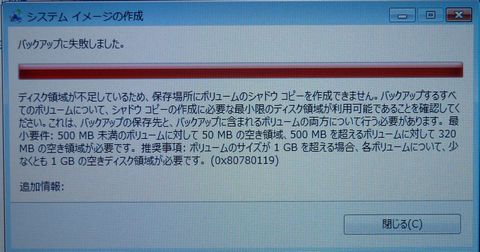
「バックアップに失敗しました。ディスク領域が不足しているため、保存場所にボリュームのシャドウコピーを作成できません。…」
とあります。バックアップ用に用意した外付けハードディスクは容量は小さいですが、それでも120GBはありますので余裕のはずです。これには頭を抱えてしまいました。
■エラーの可能性その1、外付けハードディスクのセクターサイズ
いろいろ調べていくと、どうも、バックアップ先のハードディスクのセクターサイズによっては、システムイメージのバックアップ操作がしっぱいすることがあるようです。「~ことがあります。」ということなので、必ず発生するわけではないようですが、まずはこれを疑ってみました。なかなかいい検索キーワードが見つけられず、四苦八苦…。ようやく見つけました。
Windows での 4K セクターのハード ディスク ドライブに関するマイクロソフトのサポート ポリシー
「論理セクターのサイズが 512 バイト以外のドライブを使用している場合は、Windows システム イメージのバックアップと復元操作が失敗し、次のエラー メッセージが表示されることがあります。」
とのことなので、前回、メインノートPCでシステムイメージを作成した時の外付けハードディスクと、今回、使った外付けハードディスクのセクターサイズを確認してみました。
- 前回使ったハードディスク
- ファイルフォーマット: NTFS
- セクターあたりのバイト数: 512
- クラスターあたりのバイト数: 512
- 今回、使用しているハードディスク
- ファイルフォーマット: NTFS
- セクターあたりのバイト数: 512
- クラスターあたりのバイト数: 4096
「クラスターあたりのバイト数」が1024バイトになっていることが違うだけのようです。セクターサイズは両方とも512バイトで同じ、余り関係無さそうだけどクラスターサイズが違います。というわけで、神頼み?で今回使用ハードディスクのクラスターサイズが512バイトになるようにフォーマットしなおしてみました。

・・・・・・・・・・・・
「バックアップに失敗しました。」
とのことです。なかなかうまくいきません。しょうがないので、前回使用したハードディスクを接続してみました。最初からこちらを使わない理由は、イメージファイルが混ざるといやだからです。でも、バックアップは取る必要があるので、背に腹は変えられません。

・・・・・・・・・・・・
「バックアップに失敗しました。」
○| ̄|_
ああ、別に何か原因があるのでしょうか?
■エラーの可能性その2、内臓ハードディスクのサイズ
エラーメッセージの続きをもっと早く調べればよかったのですが、どうも、バックアップ元のハードディスクサイズも関係があるようです。
「…バックアップするすべてのボリュームについて、シャドウコピーの作成に必要な最小限のディスク領域が利用可能であることを確認してください。これは、バックアップの保存先と、バックアップに含まれるボリュームの両方について行う必要があります。」
これがエラーメッセージの続きですが、どうも、バックアップ元の方にシャドウコピーを作るみたいで、これのための空き領域が無いとダメなようです。
素直にエラーコード「0x80780119」で調べてみたら、同様の症状で悩まれている方々がたくさん…。
我が家でひっかかっているのは、どうも、DtoD領域のようです。DtoDは、システムをリカバリするときに、内蔵ハードディスクからリカバリするための機能で、そのためインストールデータなどが入っています。中身まではよくわかりませんが、これと断定して良さそうです。
皆さんが解決されている方法は、この領域を新しいところにコピーして作成することで、もっと広い領域を確保しているようです。うーん、チャレンジしてみてもいいのですが、「買ってきた状態を保管したい」という目的からはだいぶはずれてしまいます…。
■解決策(回避策?逃避策?)
ということで、SiSOのスキルの問題や、なんとなく本末転倒になってきそうな予感から、「EASEUS Todo Backup」でハードディスクのバックアップを取ることにします。本当は、追加ソフトウェアをインストールしない、本当に素の状態でバックアップを取りたかったのですが、まあ、DtoDでリカバリすればいいので、良しとします。
■今日の一言二言三言
元ディスクに 余裕が無いと 取れないの?
なんだか変な システムバックアップ
これは納得できない仕様…。バックアップを取るのに、データソースである元ハードディスクにあれこれ書き込むなんて、そりゃちょっと設計まちがってます。さらに、そこそこの容量を要求されるってことは、パンパンに近い状態のハードディスクをバックアップできない、ということで。ここは考え直して欲しいなぁ。
関連エントリ
- 2014.02.28 中古ノートPC購入しました。Core2Duo、重量868g、 21,500円!WindowsXPサポート終了に向けて入れ替え。
- 2014.03.01 Windows7の「システムイメージの作成」によるバックアップがエラーを起こして作成できない…。バックアップ元の容量の問題?そんな~。
- 2014.03.02 EaseUS Todo Backupをオフラインのパソコンにインストールする方法。無料ソフトでハードディスクイメージバックアップ。
- 2014.03.03 DtoD領域も含めてハードディスク丸ごとバックアップする方法。EaseUS Todo Backupを使えば無料でOK!~前編
- 2014.03.04 DtoD領域も含めてハードディスク丸ごとバックアップする方法。EaseUS Todo Backupを使えば無料でOK!~後編
- 2014.03.05 ハードディスクのクラスターサイズ(アロケーションユニットサイズ)を素早くスマートに調べる方法。Windows7。
- 2014.03.06 ディスクパーティションサイズの変更して(縮小、拡大)、空いたところへドライブの追加する方法。フリーソフトも何も、Windows7の標準機能だけでできるデスよ。
SISO-LABオススメエントリ
- iPod touchではなくiPhone4S(AU版iPhone 4S白ロム)を購入するメリットまとめ(比較と、少しAndroid携帯の話)
iPod touch 64GやAndroid携帯の購入を検討して悩んだ挙句、AU版iPhone4S 64G(白ロム無契約)を購入して愛用しています。 - iPhone – AU版白ロムiPhone4Sで格安(948.15円/月)スマホ実験
AU版白ロムiPhone4SにSIM下駄を使ってIIJmioで3G回線接続して楽しんでいます。現在、テザリングもできてウハウハです。 - アウトレット価格購入したAndroid端末2012年版Nexus7-32T(32GB,3Gモバイル通信)との戯れメモまとめ
箱破損品を格安新品で購入しました。iOSばっかり触っていたのでいろいろと新鮮。なかなかどうしてサクサク動きます。 - kobo Touch – コボタッチのSISO-LAB内まとめエントリ
電子書籍リーダーは楽天のkobo Touchを所有しています。軽さは正義だ!と思います。 - キャプテンスタッグ・ダッチオーブンコンボクッカーの手入れや使い方、キッチンでの料理レシピなどのまとめ
ダッチオーブンコンボクッカーが安かったので購入してみたのですが、何かと発見が多く、楽しく料理しています。
SPONSORED LINKS
落描解説:Windows7のバックアップアイコン、どこをどう見たらバックアップに見えるのかよくわかりません。イメージ作成中に表示されるウィンドウにあるアイコンの方がそれっぽいんですが、なんで、「盾」みたいなアイコンにしちゃったんでしょうね???






 SiSO-LAB所長兼研究員のSiSOです。あ、趣味のサイトなので実体はありませんけど…。
SiSO-LAB所長兼研究員のSiSOです。あ、趣味のサイトなので実体はありませんけど…。




















なんかややこしそう。うちの買ったLet’s noteもDtoD領域内蔵なので同じ事で悩むことになるのかな?
個人的に内蔵HDDはそのままバックアップとしてシステムのみSSDにコピーして使おうかな?なんて考えていますがどうなんでしょうね。